Das native dunkle Thema unter Ubuntu 20.04 sieht wirklich gut aus. Aber seit ich von PopOS zurückgezogen bin, habe ich viel experimentiert Icon Packs, GNOME-Erweiterungenund Desktop-Themen. Um es auszudrücken, hier sind die besten Ubuntu-Themes für Ubuntu 20.04.
So installieren Sie Ubuntu-Themes
Bevor wir mit der Liste beginnen, ist es wichtig zu verstehen, wie Themen unter Ubuntu funktionieren. Wenn Sie beispielsweise das Thema in Ubuntu ändern, werden drei Dinge geändert.
- Symbole - Datei-Explorer-Symbole, Launcher-Symbole usw.
- GTK - Sieht aus wie ein Anwendungsfenster
- Shell - Obere Leiste, Desktop-Benachrichtigungen, Aktivitätsübersicht usw.
Es gibt drei grundlegende Möglichkeiten, ein Thema zu installieren. Sie können es entweder über das Terminal oder als Deb-Paket installieren. Darüber hinaus sind nur wenige Themen als Archivdateien verfügbar. Sie können die Archivdateien herunterladen und die Symbole und Themen in das Verzeichnis „~ / .icons“ bzw. „~ / .themes“ übertragen.
Um Themen zu ändern, müssten Sie das Paket „gnome-tweaks“ und die Erweiterung „Benutzerthemen“ installieren.
Um ein Thema vollständig auf Ihrem Desktop anzuwenden, müssen Sie die drei folgenden Optionen in GNOME-Optimierungen ändern.
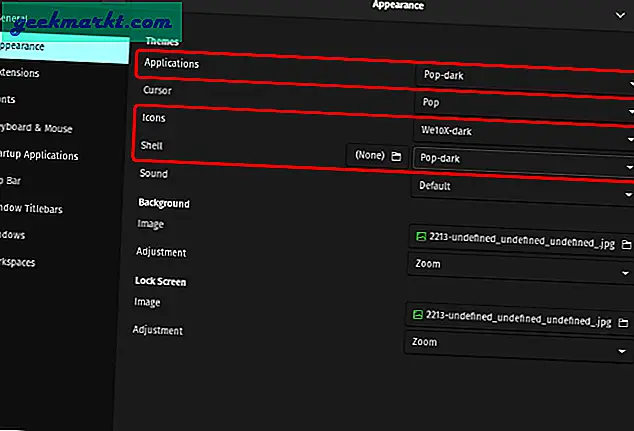
Lesen: So teilen Sie Bildschirm und Medien unter Ubuntu
1. Arc Theme
Arc Theme ist das beliebteste Thema für Ubuntu. Es bietet 3 verschiedene Looks - Arc, Arc-Darker, Arc-Dark. Das Arc-Darker-Thema hat mir sehr gut gefallen. Es ist eine Mischung aus dunklem und hellem Thema. Arc-Dark ist nicht gerade schwarz, sondern ein dunklerer Marineblau-Farbton. Es funktioniert nicht gut in der GNOME-Shell und lässt den Kalender in einem weißen Fleck. Außerdem erhalten Sie kein Icon Pack, sodass Sie sich darauf verlassen müssen Icon-Packs von Drittanbietern.
Wenn Sie das helle Thema anstelle des dunklen bevorzugen, ist das Arc-Thema eine gute Option.
Installationsbefehl:
sudo apt install arc-theme
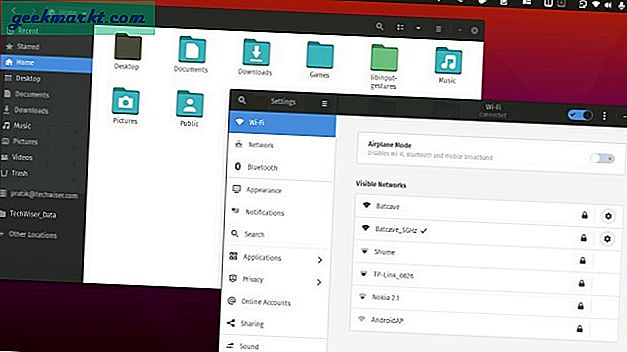
2. Pop
Ich bin kürzlich von PopOS zu Ubuntu zurückgekehrt und habe das Thema mitgenommen. Die Symbole, die Muschel und die Hintergrundbilder sind zu gut, um sie zu verlassen. Sie können die Hintergrundbilder von diesem Link herunterladen. Ich bevorzuge den PopOS-Dunkelmodus gegenüber Yaru und die Shell ist sehr raffiniert. Zum Beispiel haben die gestapelten Benachrichtigungen viel mehr Abstand zwischen ihnen.
Im Gegensatz zu Arc wird das Pop-Thema aufgrund des PopOS kontinuierlich aktualisiert.
Installationsbefehl:
sudo add-apt-repository ppa: system76 / pop sudo apt update sudo apt installiere pop-theme pop-icon-theme
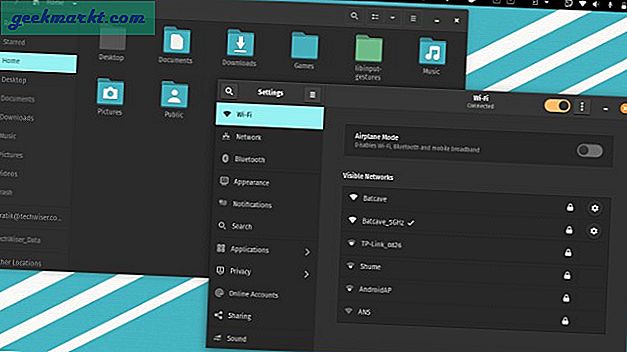
3. WhiteSur GTK-Thema
WhiteSur basiert, wie der Name schon sagt, auf dem kürzlich eingeführten macOS Big Sur weißes Thema. Damit werden Ihre Anwendungen, Ihre Shell, Ihr oberes Bedienfeld und Ihr Dock an den macOS Big Sur-Look angepasst. Um jedoch den identischen macOS Big Sur-Look zu erzielen, müssen Sie das Thema mit einem ergänzen GNOME-Erweiterung Dash to Dock und WhiteSur Icon Theme genannt.
Installationsbefehl:
sudo apt installiere gtk2-motoren-murrine gtk2-motoren-pixbuf sudo apt installiere sassc optipng inkscape libglib2.0-dev-bin -theme ./install.sh
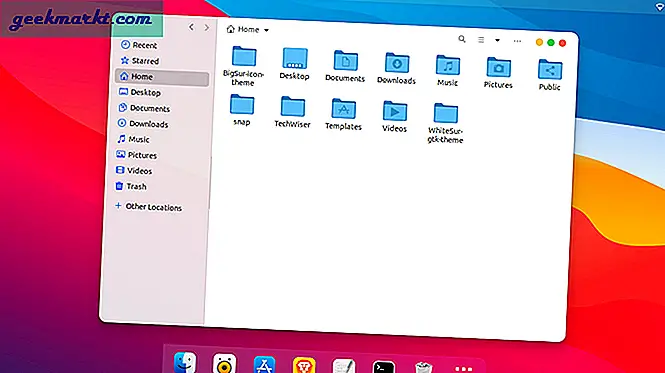
Lesen:Bestes Icon Pack, das mit Ubuntu 20.04 funktioniert
4. Materia
Materia ist ein weiteres beliebtes Thema für Ubuntu. Ich mochte das Materia-dark-compact-Thema, das die Windows-Titelleisten ziemlich übersichtlich macht. Eine weitere kleine Nuance ist der Welleneffekt. Wenn Sie in Materia auf eine Schaltfläche oder eine Option klicken, wird der ausgewählte Bereich subtil wellig.
Installationsbefehl:
sudo apt install materia-gtk-theme
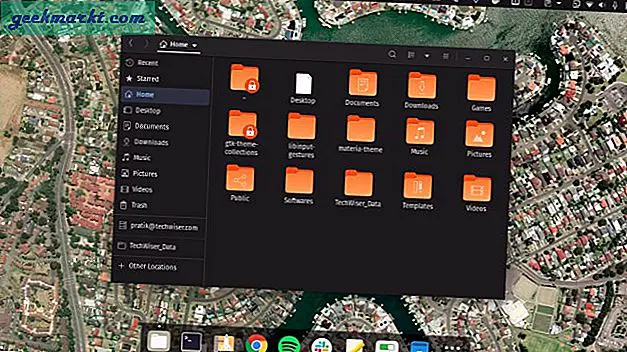
5. Vimix
Das Vimix-Thema basiert auf dem beliebten Materia-Thema. Sie müssten sowohl die Archivdateien für das Vimix-Design als auch das Vimix-Symbolpaket herunterladen. Als nächstes müssen Sie nur die Skriptdatei "install.sh" im Terminal extrahieren und ausführen.
Vimix bietet im Gegensatz zu anderen Themen eine Vielzahl von Optionen. Sie haben mehr als 15 Themen, die von Blaugrün bis Rubin, Beryll usw. reichen. Ich mochte die Nuancen im Vimix-Thema. Wenn Sie beispielsweise an den Dropdown-Menüs vorbeifahren, gibt es einen Schattenpfad, der Ihnen das Gefühl von Bewegungsunschärfe vermittelt. Das hat mir gefallen!
Laden Sie das Vimix Theme & Vimix Icon Pack herunter
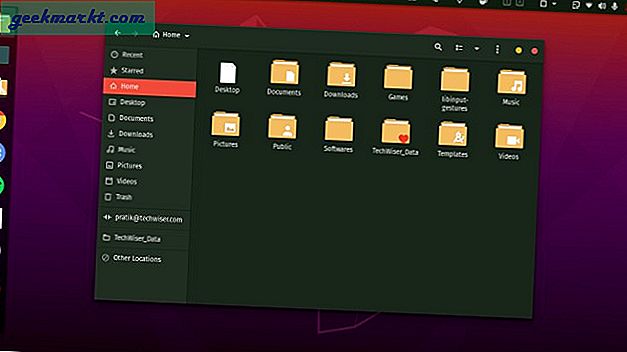
6. Ant
Ant ist ein einfaches, flaches Thema für Ubuntu 20.04. Für den Fall, dass Sie sich mehr für das Lichtthema interessieren, ist Ant ein fantastisches Thema. Ant unterstützt nur GTK- und GNOME-Shell. Daher müssen Sie möglicherweise ein Symbolpaket eines Drittanbieters verwenden. Ich liebte den Blutakzent auf dem weißen Thema.
Laden Sie Ant herunter
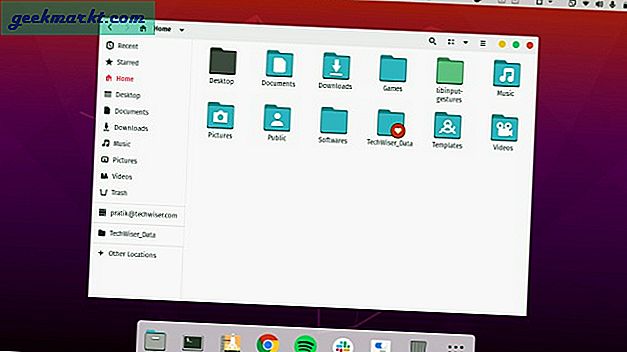
7. Süß
Süß ist das schickste Thema in dieser Liste. Rocke damit mit einem Icon Pack wie Candy oder Luv und du hättest einen farbenfrohen Desktop zum Anschauen. Ich mochte den neonpinkfarbenen Akzent zum Thema Sweet Dark. Abgesehen davon erhalten Sie ein Sweet (Light) und Sweet Mars-Thema. Ähnlich wie bei McMojave müssten Sie das extrahierte Archiv herunterladen und in das Verzeichnis „~ / .themes“ verschieben.
Laden Sie Sweet herunter
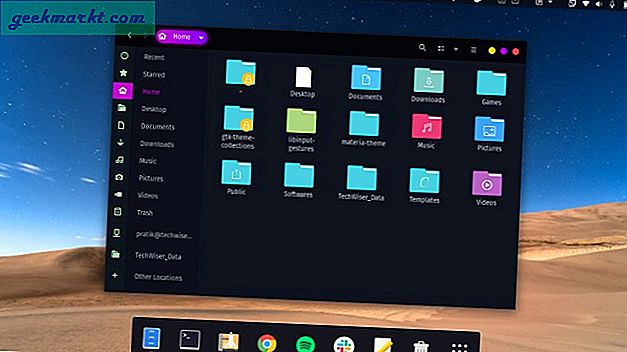
8. Bewölkt
Bewölkt ist ein gutes GTK-Thema, das genau zwischen den hellen und dunklen Themen liegt. Es hat 8 verschiedene Varianten, die eine Kombination aus dunklem, hellem Thema mit blauen und braunen Akzenten bieten. Ich mag es, dass es eine Linie zwischen den Symbolen und Dateibeschriftungen zieht, damit es wie ein 3-Fenster-Fenster aussieht.
Obwohl Cloudy ein Shell-Thema hat, zeigt es sein Alter. Mit dem DND und dem Kalender im Benachrichtigungsschatten sieht es nicht gut aus. Verwenden Sie besser die Standard-Yaru-Shell.
Installationsbefehl:
Git-Klon https://github.com/i-mint/Cloudy.git CD Bewölkt mv Bewölkt- * ~ / .themes
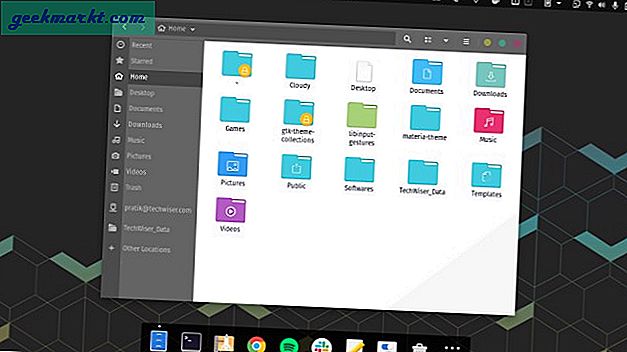
9. Nordisch
Nordic ist ein minimal dunkles Thema, das auf der Nord-Farbpalette basiert. Sie können es mit einem blauen Farbsymbol und einem weißen, auffälligen Hintergrund für einen minimalen Look ergänzen.
Laden Sie Nordic Theme herunter
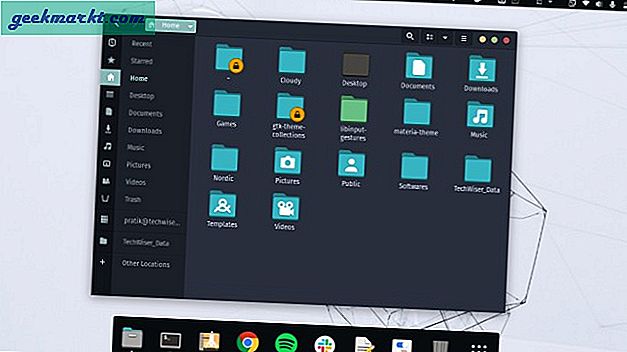
10. Layan
Layan ist eine interessante Version von Ubuntu-Themen. Jede scharfe Ecke auf dem Desktop wird in abgerundete Ecken umgewandelt. Obwohl Layan Optionen für dunkle und helle Themen hat, hat mir das helle Thema besonders gut gefallen. Ähnlich wie bei Materia erhalten Sie einen Welleneffekt, wenn Sie auf eine Option klicken.
Installationsbefehl:
https://github.com/vinceliuice/Layan-gtk-theme.git cd Layan-gtk-theme ./install.sh
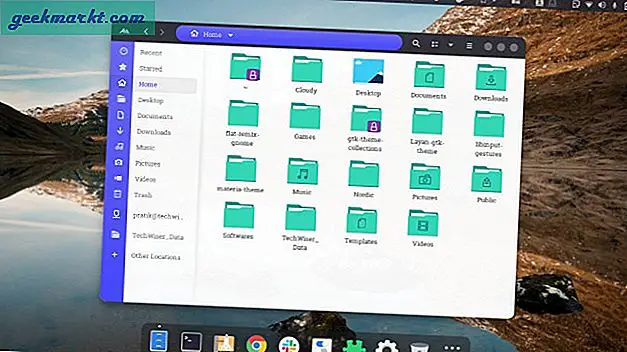
11. Flat Remix GNOME
Flat Remix GNOME ist ein wunderschön aussehendes Thema mit einem eigenen Icon Pack, GTK, GNOME Shell-Thema und Hintergrundbildern. Sie haben eine Menge zur Auswahl. Das Flat-Remix-Miami-Thema hat mir sehr gut gefallen. Es bringt viele subtile, aber poppige Farben in die Schale. Eine weitere subtile Änderung besteht darin, dass das Thema die obere Leiste transparent macht. Dadurch sieht Ihr Desktop wirklich etwas größer aus. Das Thema fügt den Fenstern und Dropdowns außerdem zusätzlichen Schlagschatten hinzu.
Installationsbefehl:
sudo add-apt-repository ppa: daniruiz / flat-remix sudo apt update sudo apt installiere flat-remix-gnome flat-remix-gtk flat-remix
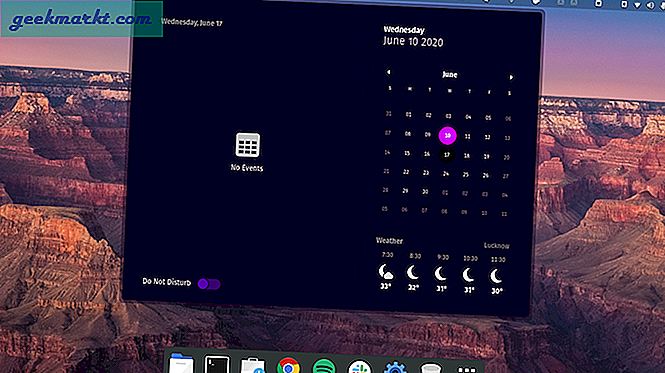
12. Adapta
Adapta ist ein weiteres beliebtes Thema für GNOME-Desktops. Sie können es direkt aus dem Ubuntu-Store oder dem apt-Repository installieren. Das Thema wird regelmäßig aktualisiert, aber das GNOME-Shell-Thema ist etwas wackelig. Ähnlich wie bei Arc hinterließ es im Benachrichtigungsschatten einen weißen Fleck im Kalender. Sie können es jedoch weiterhin mit dem Standard-Ubuntu GNOME-Shell-Design kombinieren, und es kann losgehen.
Installationsbefehl:
sudo apt install adapta-gtk-theme
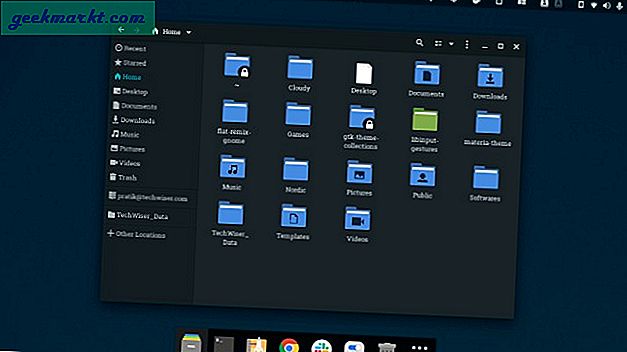
13. Lumiere
Ähnlich wie Ant ist Lumiere ein fantastisches Lichtthema. Ich konnte ein GitHub-Repo mit einer ganzen Reihe verschiedener Themen finden. Es hat auch eine dunkle Ausgabe namens Fantome. Sie können das Repo klonen und sehen, was Ihren Anforderungen entspricht. Die Themen haben kein Shell- und Symbolthema. Sie sollten sich also besser für Yaru als Shell- und Yaru-Icon-Pack entscheiden.
Installationsbefehl:
Git-Klon https://github.com/addy-dclxvi/gtk-theme-collections mv gtk-theme-collection ~ / .themes
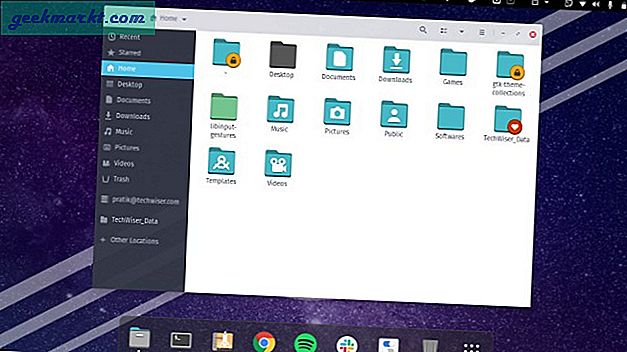
14. Orchis-Thema
Orchis ist ein schlichtes dunkles GTK-Thema, das auf Materia basiert. Es wandelt das Dock und die obere Abdeckung in eine durchscheinende Leiste um.
Laden Sie das Orchis Theme herunter
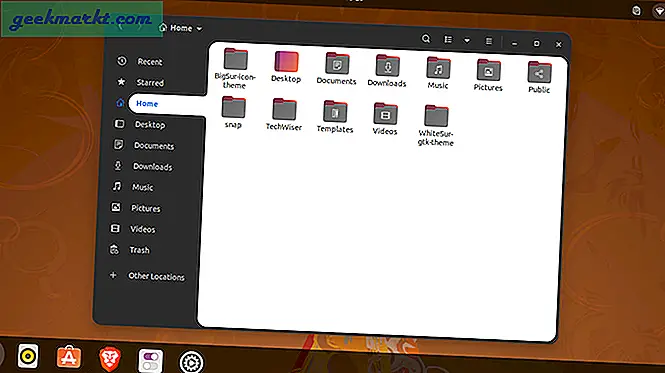
15. Yaru-Farben
Yaru Colors ist kein vollwertiges Desktop-Thema. Es fügt dem vorhandenen Yaru-Thema nur einen Hauch von Farbe hinzu. Es bietet insgesamt 12 verschiedene Farben.
Installationsbefehl:
Git-Klon https://snapcraft.io/yaru-colors CD Yaru-Farben ./install.sh
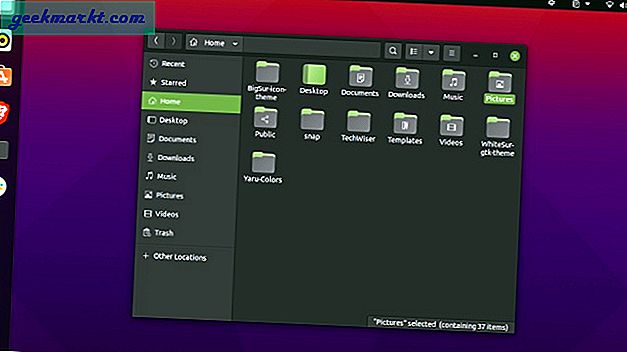
Schlussworte
Ich wechsle meistens zwischen dem Vimix Dark- und dem Pop Dark-Thema. Lassen Sie mich wissen, was Sie verwenden.
Lesen Sie auch: 7 besten Download-Manager für Ubuntu


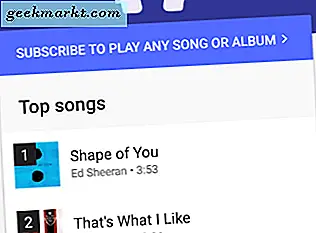
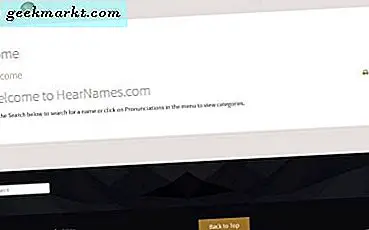

![[Meinung] Warum ich an Xbox Game Pass verkauft werde](/img/101888/opinion-why-i-am-sold-to-xbox-game-pass-101888.png)

